Einbetten eines YouTube-Videos in Keynote
Wenn Sie schon immer ein YouTube-Video in Keynote einbetten wollten, um eine ansprechendere Diashow für persönliche oder aufgezeichnete Präsentationen zu erstellen, machen Sie sich keine Sorgen. Es ist überhaupt nicht kompliziert.
Wir werden Sie Schritt für Schritt durch das Einbetten eines YouTube-Videos in Keynote führen und einige Tipps zur Verwendung von Videos zum Aufladen Ihrer Präsentationen geben.
Sie benötigen keine spezielle Software und haben in wenigen Minuten eine Präsentation mit vielen Videos!
Entdecken Sie Keynote-Vorlagen
Kann ich ein YouTube-Video in Keynote einbetten?
Videoinhalte können eine großartige Möglichkeit sein, eine Präsentation auf die nächste Stufe zu heben. Das Verschieben von Inhalten kann eine großartige Möglichkeit sein, die Geschichte, die Sie einem Live- oder Online-Publikum erzählen, zu verbessern.
YouTube ist eine der am häufigsten verwendeten verfügbaren Videoplattformen. Kein Wunder, dass Sie wahrscheinlich ein Video dieses Dienstes in Ihre Präsentation einbetten möchten.
Keynote bietet derzeit kein Tool zum Einbetten eines YouTube-Videos in eine Folie. Dies bedeutet jedoch nicht, dass es keine Möglichkeiten gibt, dies zu tun.
Obwohl es hier keine Ein-Klick-Lösung gibt - zumindest noch nicht -, können Sie Keynote ganz einfach ein YouTube-Video hinzufügen. Das Schöne an diesen Optionen ist, dass Sie keine zusätzliche Ausrüstung oder Fähigkeit benötigen, um dies zu tun.
So fügen Sie der Keynote ein YouTube-Video hinzu
Sie haben zwei Möglichkeiten, mit denen Sie ein YouTube-Video in einer Keynote-Präsentation verwenden können.
Option 1: Herunterladen und Einbetten

Wenn Sie ein YouTube-Video aus Ihrem eigenen Kanal abrufen, können Sie das Video am besten herunterladen, um es der Keynote hinzuzufügen. (Sie können auch ein Tool wie Video Grabber verwenden.)
Wählen Sie die für Sie am besten geeignete Methode und speichern Sie das Video an einem leicht zugänglichen Ort, z. B. auf Ihrem Desktop.
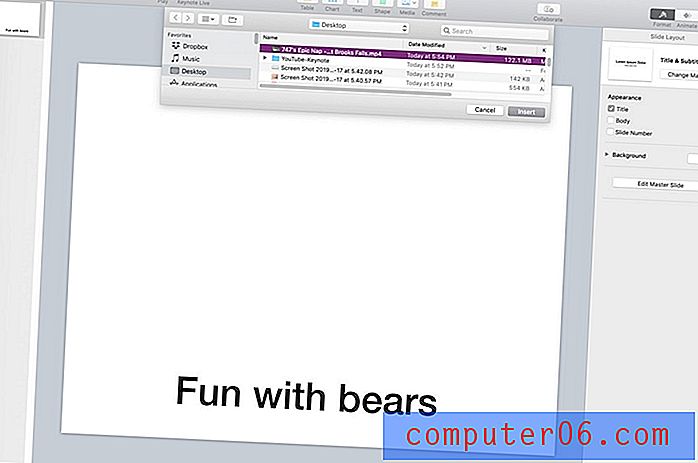
Öffnen Sie Keynote und navigieren Sie zu der Folie, auf der das Video angezeigt werden soll.
Navigieren Sie dann zum Menü Einfügen und wählen Sie "Auswählen". Navigieren Sie zu Ihrer gespeicherten Videodatei und wählen Sie sie aus. Klicken Sie auf "Einfügen", um es der auf Ihrem Bildschirm geöffneten Folie hinzuzufügen.
Das Video wird in voller Breite eingefügt. Mit den Ziehpunkten können Sie das Video nach oben oder unten skalieren und per Drag & Drop an der gewünschten Stelle auf der Folie positionieren.
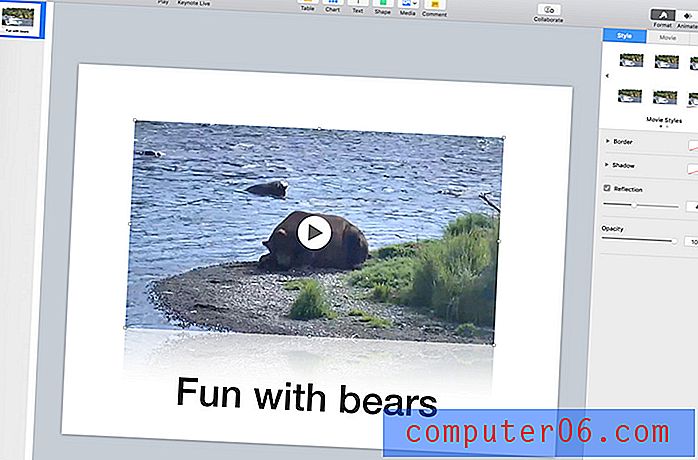
Klicken Sie auf eine beliebige Stelle im Video, um sie abzuspielen. Klicken Sie erneut, um die Aktion mit einem Klick zum Umschalten der Aktion anzuhalten.
Sie können dem Videorahmen auch Stile über das Menü Stil hinzufügen. Es stehen zahlreiche voreingestellte „Filmstile“ zur Auswahl.
Verwenden Sie das Menü Film, um die Lautstärke oder andere Videosteuerungen wie Vor- oder Zurückspulen anzupassen.
Verwenden Sie das Menü Anordnen, um die Optionen für Größe, Position und Drehung anzupassen.
Option 2: Stellen Sie eine Verbindung mit der LiveSlides-App her
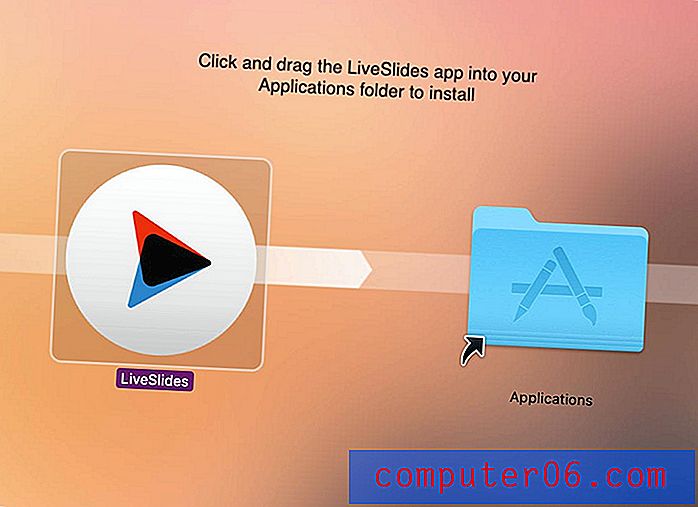
Die LiveSlides-App ist ein kostenloses Add-In für Keynote, mit dem Sie Videos von YouTube in Keynote abspielen können. Sie können es hier herunterladen.
Sobald die Datei heruntergeladen wurde, müssen Sie das LiveSlides-Symbol per Drag & Drop in Ihren Anwendungsordner ziehen.
Öffnen Sie Keynote und navigieren Sie zu der Folie, in die Sie das Video einbetten möchten.
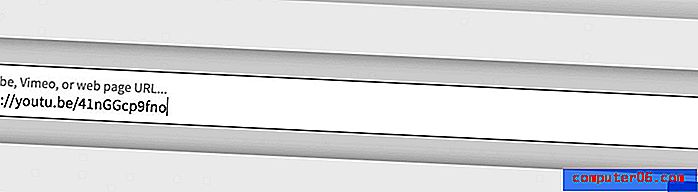
Öffnen Sie die LiveSlides-App und fügen Sie die YouTube-URL in das Feld "Anmelden" ein. Dadurch wird ein Platzhalterfenster in die Präsentation eingefügt.
Wenn Sie auf "Wiedergabe" klicken, wird das Video automatisch auf dieser Folie in Keynote abgespielt.
Mit den Griffen und Steuerelementen können Sie die Größe und Position der Videobox wie bei jedem anderen Bild in Keynote anpassen.
3 Tipps zur Verwendung von Videos in Präsentationen
Die Verwendung eines Videos in einer Präsentation kann ein Element hinzufügen, das das Publikum für das, was Sie zu sagen haben, interessiert und interessiert. Es kann die Monotonie einer Rede auflösen und dazu beitragen, eine Botschaft klarer zu vermitteln.
Hier sind drei Tipps zur Verwendung von Videos in Präsentationen:
- Halte das Video kurz. Weniger als 2 Minuten sind ideal und schon wenige Sekunden Video können spannend sein.
- Optimieren Sie Videoinhalte für Ihre Umgebung. Wenn Sound erforderlich ist, stellen Sie sicher, dass die Präsentationsumgebung ihn unterstützt. Wenn Sie Live-Videos wie die LiveSlides-App verwenden, stellen Sie sicher, dass Sie über eine Internetverbindung verfügen, auf der Sie präsentieren. (Dies kann helfen, peinliche technische Störungen zu vermeiden.)
- Stellen Sie sicher, dass Videoclips für die Gesamtpräsentation relevant sind, und verwenden Sie sie nicht zu häufig. Die meisten Präsentationen enthalten nur einen von zwei Videoclips.
Fazit
YouTube-Videos sind eine schnelle und einfache Möglichkeit, einer Präsentation zusätzliches Engagement zu verleihen. Obwohl Sie nicht direkt in Keynote einbetten können, gibt es einige einfache Problemumgehungen, mit denen Sie Videodateien hinzufügen können.


